
文学フリマ初出店にあたって(準備編⑥表紙カバー編集)
5/29(日)東京流通センター第一展示場で行われる文学フリマ東京に参加します。
制作した同人誌の作成過程を追うシリーズ。
今回は表紙カバーの編集についてです。
タイトルロゴを作ろう
こちらの記事で表紙イラストを依頼して納品するまでは書きましたが、当たり前の話として、イラストだけでは表紙にはなりません。
そう、必要なのはタイトルロゴです。
今まで、二次創作同人を出す時は、恐れ多くもタイトルロゴまで作ってもらっていました。もしくは、共同制作していた友人が作成してくれたりしたため、自分だけでロゴを入れるのは初めてです。
これがまあ、ほんとびっくりするくらい大変でした。
前の記事で図表の作成にメディバンペイントを使ったことは書きましたが、そもそもこのソフトを使おうと思った理由は、無料であることと、タイトルロゴ作成の使い方講座が公式にあったからでした。
いやあ、すごいね。フリーでこんなに素敵なロゴが作れるなんて!
まあ、機能を適切に使えればの話じゃが。
まずイラストソフトを使うのが初めてだったので、基本的な機能すらわからない状態で手探り状態で作ることに。
文字の加工なんて、Wordのワードアートくらいでしかやったことなかったんで、ほんと気が狂うかと思うくらいわけわかんねーと叫びながら作業してました。
その努力の過程がこちら



やっべぇくらいセンスねぇな。
このあたりから、文字を変形させるのは悪手であることを察し始めたという。
ロゴデザインの本も数冊読んで色々勉強をしたんですが、文字を変形させたり別のデザインを組み込んだりするのは、かなりのスキルが必要であるという当たり前の話を理解するだけでした。
そんなわけで、文字変形は諦めて、フォントの力を借りることに。
フリーで提供されているラノベPOPフォントが、ライトノベル風のフォントということだったので、それを使うことにしました。
文字の縁取りやグラデーションなどは、先ほど紹介したメディバンペイント公式の使い方講座を参考にして、試行錯誤をしながら作ってみたのが、完成形のこちら。

うん、やはりフォントの力は強い。
ど素人があれこれ変な味付けするより、プロが作ったフォントの力を過信したほうが絶対に良いということを確信した次第でした。
文字の白抜きとか、グラデーションとかはかなり手間取りましたが、それでも最終的に良い色合いになったので良かったです。
こちらは1巻で、2巻の方はこれの色違いになる形にしました。
表紙を作ろう
さて、タイトルロゴも出来た所で、次に表紙です。
表紙カバー印刷を依頼したプリントオンさんから、専用のテンプレートが届いたので、それに組み込む形で表紙を作ります。
表紙のレイアウトについては、ロゴ作成が終わった段階で事前に検討を重ねていたので、デザイン面ではほとんど問題がありませんでした。
そんなわけで、表紙はこんな形になりました。
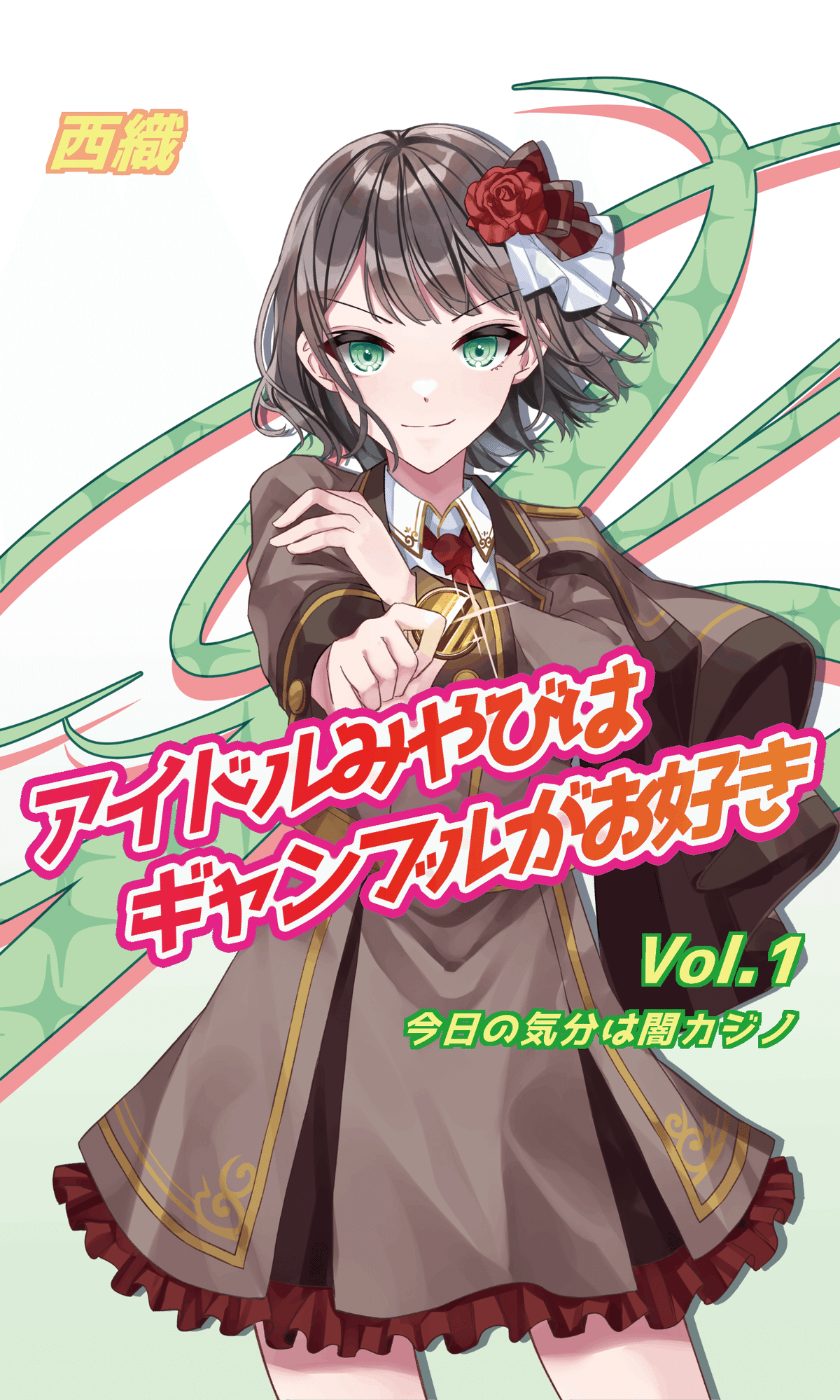

うーん、影響を受けた作品がよく分かる表紙ですねぇ。
まあ同人活動なんて、自分の好きなものを再現するためにやるようなものなんで、これで良いのです。
さて、ここまで順調に進んできましたが、ここでふと、困ったことが起きました。
RGBとCMYKの話
こっからはイラスト素人の聞きかじりの知識になるので、微妙に間違っているかも知れませんがご了承下さい。
イラストを書く人にとっては当たり前の話過ぎて何を今更というかも知れませんが、PC上の色の表示と、インクでの色の表現には違いがあります。
簡単に言えば、光は三原色集まると白に収束しますが、インクの場合は黒に収束してしまいます。
いわゆるRGBとCMYKの話ですが、めちゃくちゃ噛み砕いて言うと、モニターで見える色をインクで再現しようとすると、どうしても暗くなってしまうというお話です。
なので、依頼イラストを納品して頂く際には、画面上で見える色合いであるRGB版と、それを再現するために印刷用に変換されたCMYK版の二種類を、いつも納品してもらっていました。
二次創作の同人誌を出した時は、タイトルロゴも一緒に作ってもらっていたので、気にせずCMYKで作られた方のファイルを印刷所に提出すればよかったのですが、今回はタイトルロゴは自分で作成しているので、納品されたイラストを自分で編集する必要が出てきました。
一応、メディバンペイントにはファイル出力をする時にCMYKに変換する機能がついていたので、最後に変換さえすれば入稿には問題ないだろうって思っておりました。
まずはロゴをCMYKモードで見栄えするように編集して、それを依頼したイラストにコピペして組み合わせる。そして、入稿のためにCMYK変換をしてPSDファイルに出力すると――あれ? なんかイラストの色合いがくすんでない??
問題発生。
入稿用のPSDファイルをCMYKのカラーモードで出力すると、納品されたイラストの部分の色合いがなんか暗くなってしまうのです。
これはどういうことだろうと頭を悩ませて、イラストに詳しい友人に相談してみた所、原因がわかりました。
メディバンペイントは、CMYKのカラーモードの色合いで製作や出力もできるのですが、他のファイルを取り込んで表示する場合は、RGB基準で表示をするのだそうです。
つまり何が起きているかというと、CMYKで保存された画像をRBGと認識して表示し、それを出力する際にもう一度CMYK変換するという手順を踏んでおり、結果として色がくすんでしまうのだとか。
自分で作ったタイトルロゴについては、メディバン上でイチから作った上に、RGBでもCMYKでも同じ色合いになるように調整をしたので大きな変化は無いのですが、絵師さんに依頼したイラストに関しては、絵師さんの作業環境とこちらの環境が違うので、色合いをあわせることはほぼ不可能という状況になりました。
いや、マジで困りましたね。
まあそもそもの話、自分の作業環境は絵を描くためのものではないので、どんなに頑張っても望んだ通りの色合いにならないのは分かっていましたが、明らかに悪いレベルでくすんだ色合いの絵を出すのは、さすがに依頼した絵師さんに申し訳が立たない……。
最悪、プリントオンさんは追加料金はかかりますが、RGBでの入稿も認めているので、現在の予約を取り消して新しく予約し直すという方法も考えたんですが、ゴールデンウィーク前後ですでに何度も問い合わせをしている上に、締切日二日前にその相談をするのもどうかという葛藤があります(あと単純に削れる予算は削りたい)
せめて、CMYKで作られたイラストをCMYKのまま編集&出力することが出来れば、問題はないんだが……
え? CMYKのまま編集を?
できらぁ!!
フォトショップ初体験
相談に乗ってくれた友人から、フォトショップの月額プランを紹介してもらいました。
Creative Cloudフォトプランというサービスが月額1,078円で使えるのですが、この中にフォトショップが入っているので、それを使えば良いのでは?というお話です。
フォトショップには、表示モードにCMYKが入っていて、取り込んだファイルをCMYKのまま編集することが出来ます。
問題は、この解決策を手に入れた段階で締め切りまであと二日だったので、フォトショの機能を使いこなすために試行錯誤する時間があまりない……。
というわけで、強硬手段。
絵師さんから納品されたCMYK保存のPSDファイルは、下手に弄らずに無加工でそのままフォトショにぶちこみ、それ以外の素材(タイトルロゴや裏表紙の文字、背表紙など)は、メディバンペイントで作成してからPSDに書き出しをして、それをフォトショに突っ込む、という二度手間みたいなことをやっていました。
そうしてようやく完成したのがこちら。
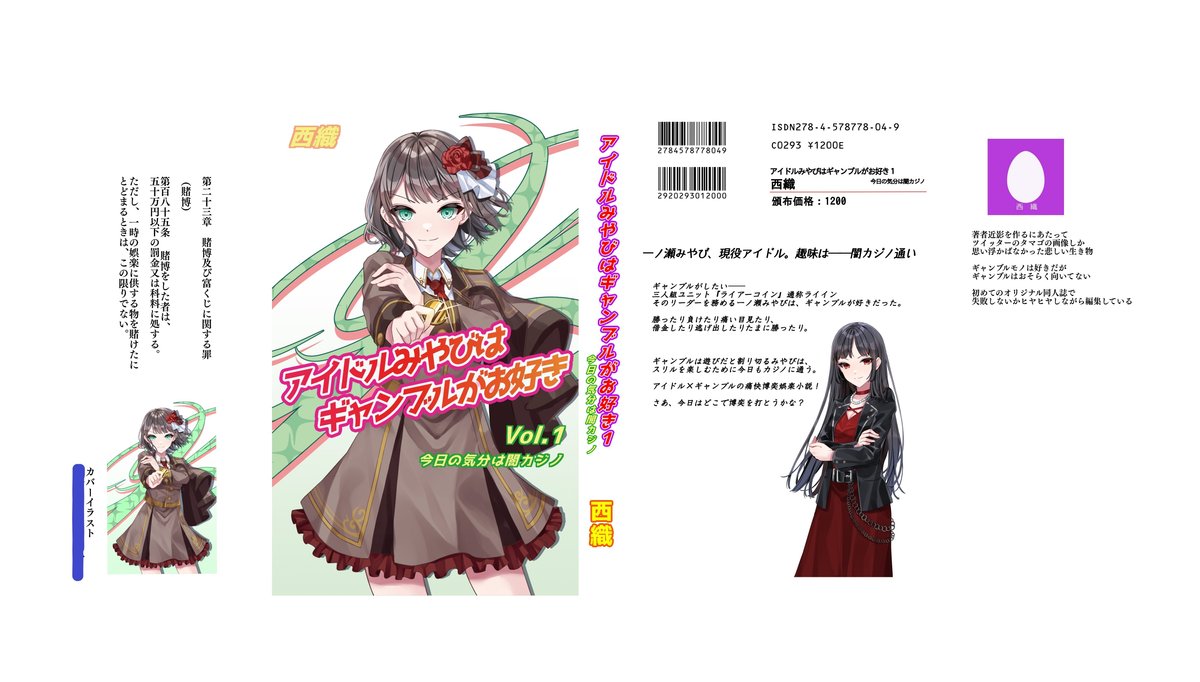
実は直前に編集したファイルはCMYKだけでRBG版をフォトショで保存してなかったんで、その手前のものをお見せしています。色合いは若干異なっている可能性が高いですが、だいたいこんな感じです。
マジで講談社ノベルスみたいなものを作りたかったので、うちにある本を総動員してああでもないこうでもないと言いながら作りました。
まあ、これも何度も言っている通り、実際に印刷されたものが届いた時に、思ったんと違う事になってて膝から崩れ落ちる可能性はまだ残っているのですが……もう座して待つことしか出来ないので、怯えながら当日を待っております。
おまけ ISDN(国際標準同人誌番号)について
裏表紙に付けた、本屋さんみたいなバーコードですが、ISDNと言います。
一般流通の二段バーコードはISBNと言うので、それをもじった同人誌用の管理番号ですね。
申請すれば誰でも作れるので、同人誌をそれっぽい形にした人は使ってみると楽しいです。
さて、今回の記事は長くなりましたがここまでです。
これで入稿前のあれやこれはだいたい語り尽くしたかなと思います。
準備編はひとまず次で最後。
お品書きやペーパーの作成、Twitterでの宣伝などについて書こうと思います。
この記事が参加している募集
この記事が気に入ったらサポートをしてみませんか?
